Sculpt Bevel: sukurkite nuožulnią nuožulną išilgai kreivės.
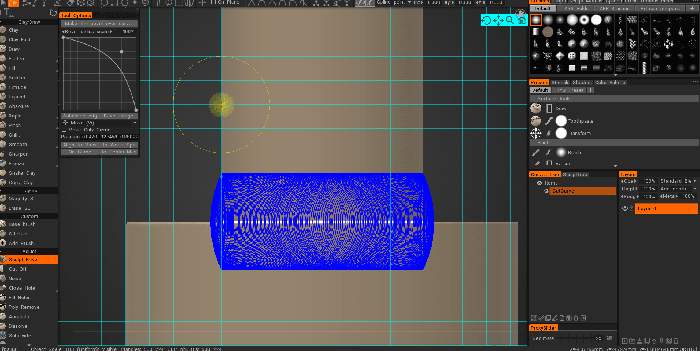
Pirmiausia turite įdėti kreivę (arba kelias kreives) aplink kraštus, kur reikia įdėti nuožulnią formą. Sureguliuokite rašiklio spindulį, kad nustatytumėte nuožulnų spindulį. Nuožulnumo spindulys gali skirtis priklausomai nuo taško. Visą nuožulnios nuolydžio spindulį galite pakeisti vėliau naudodami slankiklį „Kvirtinio spindulio skalė“. Jei reikia, pakoreguokite lango kampo formą. Pasirinkite kreives ir paspauskite mygtuką „Make bevel over curves“. Aplink pasirinktas kreives bus sukurtas nuožulnus nuolydis.
– Kiekvienas kreivės taškas gali gauti savo spindulį, kuris apibrėžiamas, kai spustelėsite, kad pridėtumėte tašką prie kreivės; šis spindulys bus naudojamas nuožulnumui.
– Jei nepasirinkta nė viena kreivė, nuožulniai bus naudojamos visos matomos kreivės.
– Jei detalumo lygis nepakankamas, paspauskite Atšaukti, tada „Suskaidyti kraštą“, tada dar kartą padarykite nuožulnų kampą.
– Dabartinis garsumas sukuriamas nuožulniai, todėl pasirinkite tinkamą dabartinį garsumą.
– Nuožulnumas nekeičia tankio/topologijos, todėl tai tik paviršiaus deformacija. Taigi jis yra iškeptas iki esamo sluoksnio, galite paslėpti / reguliuoti nuožulną su sluoksnio gylio neskaidrumu.
Iškirpti : per tūrį nupjaunamos daugiakampės arba įdubos formos dalys nuo skulptūros.
Triukšmas: leidžia generuoti procedūrinį triukšmą visame Sculpt sluoksnyje arba užmaskuotame pasirinkime.
Uždarykite skylę
– Rekonstruoti: atkuria tinklelį vietoje, po šepetėliu, paprastai tam, kad ištaisytų tinklelio trūkumus.
– Tinklelis daktaras
– Švarus molis
Užpildykite skylutes: užpildo tinklelio skyles su galimybe pritaikyti aplinkinio tinklelio kontūrus.
Poligonas pašalina: užtepkite vietą kauke ant skulptūros, kad pašalintumėte paveiktus daugiakampius užmaskuotoje srityje.
Kampas: šis įrankis sukuria ryškesnes sritis pasirinktoje srityje. Pasirinkite sritį su fiksavimu ir paspauskite taikyti. Srityje esantis paviršius bus apytikslis siekiant pailginti (ekstrapoliuoti) paviršiaus kryptį pasirinkimo krašte.
Ištirpinti: šis įrankis veikia taip, lyg pasirinktą sritį išlygintumėte begalinį skaičių kartų. Su šiuo įrankiu galite ištirpinti net dideles detales. Naudokite parinktį „Išsaugoti paviršių“, kad išlygintumėte detales, tačiau išsaugotumėte bendrą paviršiaus srautą (kai tik įmanoma).
Padalyti: Padalykite paviršių naudodami ciklo padalijimo metodą. Pasirinkite sritį, kurią norite padalyti, ir naudokite įrankio parinktis.
- Padalinkite užšaldytą zoną.
- Padalinkite neužšalusią zoną.
- Padalinkite visą tinklelį.
— Matas: spustelėkite, jei norite pridėti taškų. Naudokite SHIFT, kad sulygiuotumėte linijas horizontaliai, vertikaliai arba įstrižai. Paspauskite ESC, kad sustabdytumėte matavimo vadovo kūrimą. Naujas paspaudimas pradės naują vadovą. Spustelėkite linijas ir taškus, kad padalintumėte linijas arba vilktumėte taškus. Matavimo kreiptuvai gali būti naudojami kituose įrankiuose kaip vaizdiniai žymekliai arba fiksavimo kreiptuvai.
Dukart spustelėkite, kad ištrintumėte tašką. Perkelkite netoliese esančius taškus kartu, kad ištrintumėte užfiksuotą tašką. Naudokite CTRL, kad išvengtumėte prilipimo prie esamų taškų ar linijų, pavyzdžiui, kai reikia pradėti naują eilutę nuo esamo taško ar linijos.
Matavimas : spustelėdami ir vilkdami kartu su „LMB“, galite matuoti nuo brūkšnio pradžios iki pabaigos, kad galėtumėte tiksliau nustatyti mastelį.
Matavimo įrankis: šis vaizdo įrašas apima visiškai atkurtą / perkurtą matavimo įrankį 4.5 versijoje.
3D spausdinimo atramos: 3D spausdinimo pagalbinės struktūros nėra modelio dalis. Jie naudojami modelio dalims palaikyti spausdinant. Tai reiškia, kad pasibaigus spausdinimui turėsite papildomai pašalinti konstrukcijas, kol modelis bus paruoštas naudoti.
Tai yra 3D spausdinimui skirtas palaikymo kūrimo įrankis, kai išplėstoms modelio dalims reikia pagalbinių elementų, kad būtų užtikrintas tinkamas spausdinimo rezultatas.
„Vox Slice“: šis įrankis leidžia vizualizuoti modelį realiuoju laiku naudojant interaktyvią pjaustymo plokštumą. Tai būdas patikrinti MRT ir kitus skenavimo duomenis. Tai įdomus būdas užtikrinti, kad nuskaitymo duomenyse ar kituose importuotuose tinkle nebūtų skylių, ir leidžia greitai užtikrinti gerą import.
Išspausti veidai:
Tiltas:
Greitas pasirinkimas: pasirinkite dabartinį skulptūrinį objektą. Spustelėkite objektą, kad pasirinktumėte esamą objektą. Kitas būdas yra naudoti greitąjį klavišą „H“ bet kuriame kitame įrankyje esamam objektui pasirinkti. Kartais, kai VoxTree turite daugiau nei vieną objektą, gali būti sudėtinga žinoti, kuris sluoksnis turi kokį objektą. Naudodami įrankį Pick galite vizualiai pasirinkti objektą (taigi ir VoxTree sluoksnį) tiesiog spustelėdami tą, su kuriuo norite dirbti.
Bareljefas

Tai peržiūri esamą objekto tūrį ir išspaudžia, kad būtų sukurtas naujas tūris, pagrįstas Gizmo padėtimi. Sritis prie Gizmo pagrindo (sferos) nuo galo yra ta sritis, kuri bus paveikta. Puikiai tinka monetoms ir papuošalams kurti. Šis įrankis sukuria „pusės aukščio“ detales vienoje plokštumos pusėje ir tada išspaudžia tas detales tam tikra kryptimi. Kryptinis smailėjimas arba suspaudimas įrankio rodyklės gale, kai koeficientas nustatytas didesnis arba mažesnis nei 1. Įrankio rutulinis galas visada išspaudžia aukšto profilio formos taškus į rutulio padėtį ir kryptį
Įpjovimai Naudokite šį įrankį, kad paruoštumėte raižytą objektą formavimui (kai įpjovimai nepageidaujami) ir pašalintumėte įpjovas formavimui.
Šis įrankis pašalina nematomas sritis, jei žiūrite į objektą iš tam tikros ir priešingos pusės.
Modelis gali būti pjaustomas CNC staklėmis arba suformuotas, jei pašalinsite įpjovas. Pasirinkę kryptį paspauskite Taikyti arba ENTER.
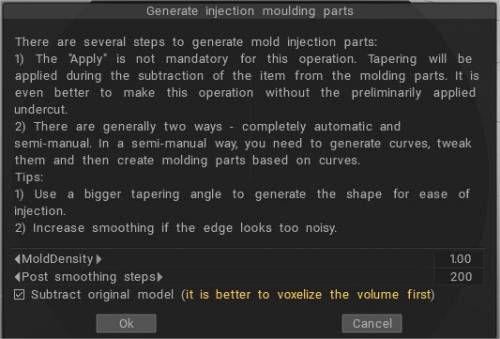
2022 versijoje yra daug geresnių įpjovimų ir formavimo įrankių ( specialiame papildomame modulyje)
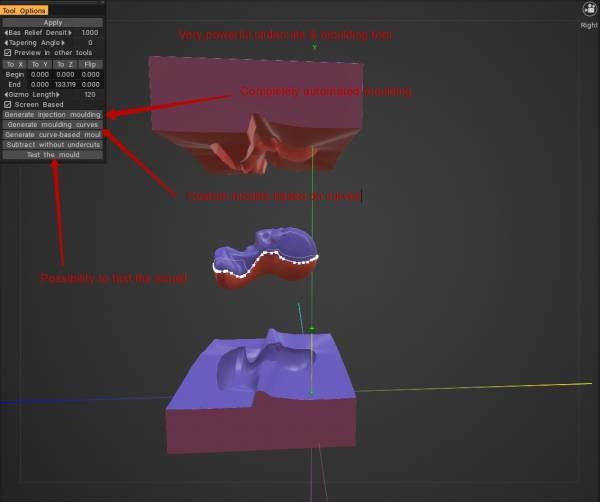
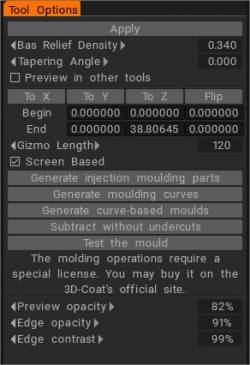
Pamoka
Greitas patarimas: „VoxHide“ kaip maskavimo įrankio naudojimas : šiame vaizdo įraše parodyta, kaip „VoxHide“ įrankį galima naudoti kaip maskavimo įrankį vietoje „Freeze Brush“, kuris veikia tik paviršiaus režimu.
Voxel pasirinkimų invertavimas naudojant atjungimo ir slėpimo įrankį : šis vaizdo įrašas yra greitas demonstravimas naudojant atkarpos ir slėpimo įrankį. Pirmiausia parodoma, kaip apversti pasirinkimą naudojant susijusius, bet mažai žinomus sparčiuosius klavišus.
 Lietuviškai
Lietuviškai  English
English Українська
Українська Español
Español Deutsch
Deutsch Français
Français 日本語
日本語 Русский
Русский 한국어
한국어 Polski
Polski 中文 (中国)
中文 (中国) Português
Português Italiano
Italiano Suomi
Suomi Svenska
Svenska 中文 (台灣)
中文 (台灣) Dansk
Dansk Slovenčina
Slovenčina Türkçe
Türkçe Nederlands
Nederlands Magyar
Magyar ไทย
ไทย हिन्दी
हिन्दी Ελληνικά
Ελληνικά Tiếng Việt
Tiếng Việt Latviešu valoda
Latviešu valoda Eesti
Eesti Čeština
Čeština Română
Română Norsk Bokmål
Norsk Bokmål